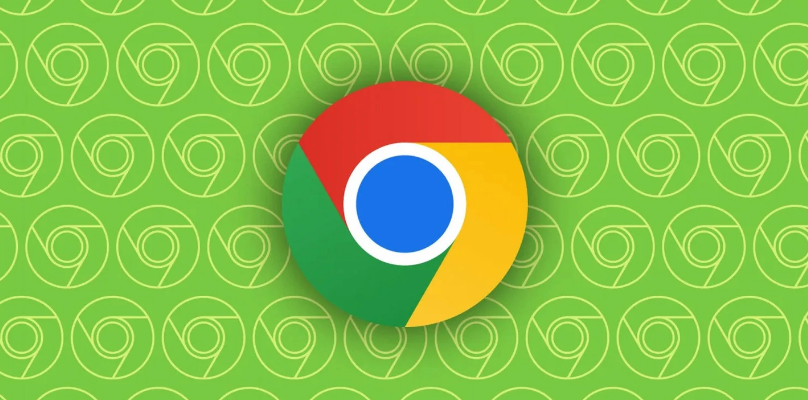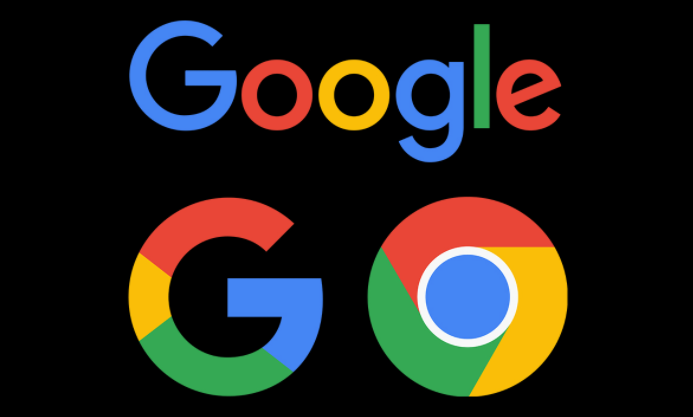详情介绍
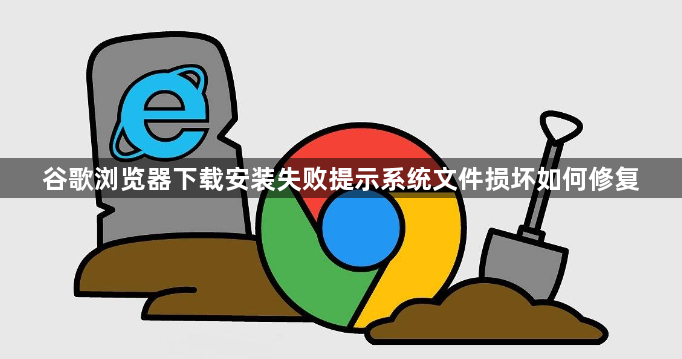
重新下载与网络优化
- 重新获取安装包:删除已损坏的安装文件,从谷歌官网(`https://www.google.com/chrome`)重新下载。保存时选择“另存为”并指定新路径(如D盘),避免默认路径可能存在的权限或磁盘问题。
- 使用下载工具:启用下载工具(如IDM)的“断点续传”功能,减少因网络波动导致的文件不完整问题。
- 测试网络稳定性:通过SpeedTest检测网速,确保下载速度≥5Mbps,关闭占用带宽的程序(如P2P软件、在线视频)。若网络不稳定,可尝试更换DNS服务器(如114.114.114.114)。
检查文件完整性与安全性
- 核对哈希值:访问官网或下载页面,找到安装包的SHA256或MD5校验码(如ChromeSetup.exe的SHA256为 `xxxxxxxx`)。在命令提示符(按 `Win+R` 输入 `cmd`)中执行 `certutil -hashfile [文件路径] SHA256`,对比结果是否一致,不一致则重新下载。
- 扫描病毒与恶意软件:右键安装包,选择“用杀毒软件扫描”,使用Windows Defender或第三方工具(如Malwarebytes)全面检测,删除隔离区中的可疑文件。禁用防火墙临时规则(在“允许应用”中添加Chrome),防止安全软件误删正常文件。
修复系统与存储问题
- 清理磁盘空间:检查下载盘剩余空间≥2GB,删除临时文件(按 `Win+R` 输入 `%TEMP%` →全选删除)。在磁盘属性中取消勾选“压缩此驱动器”,避免因压缩导致文件写入错误。
- 修复存储设备:运行 `chkdsk /f [盘符]` 修复逻辑错误(如坏簇、文件系统异常),重启电脑后重新下载。若使用USB存储,格式化为NTFS或FAT32,避免文件系统不兼容导致的损坏。
调整浏览器与系统设置
- 禁用下载拦截插件:进入Chrome设置→扩展程序,关闭广告拦截、脚本管理等工具,避免篡改下载文件。也可在Edge或Firefox中下载,排除Chrome自身设置问题。
- 清除浏览器缓存:按 `Ctrl+Shift+Del`,选择“下载记录”和“临时文件”,点击“清除”,防止旧缓存干扰新下载。在隐私设置中关闭“预测性网站加载”,减少后台预下载任务。
以管理员权限运行安装程序
- 右键安装包:选择“以管理员身份运行”,在UAC提示中点击“是”,确保文件拥有最高权限写入系统目录。若需彻底禁用用户账户控制(UAC),可在注册表中定位 `HKEY_LOCAL_MACHINE\Software\Microsoft\Windows\CurrentVersion\Policies\System`,修改 `EnableLUA` 为0(操作需谨慎,完成后建议恢复)。
- 检查用户权限:在文件夹属性→安全→为当前用户赋予“完全控制”权限,避免因权限不足导致文件写入失败。若使用公共电脑,登录管理员账户再进行下载和安装。
处理特定平台问题
- macOS磁盘权限修复:打开“磁盘工具”→选择启动盘→点击“急救”→修复权限问题→重新下载DMG包。在终端执行 `sudo spctl -a -v /Applications/Chrome.app`,允许任何来源安装,避免签名限制。
- Linux依赖库检查:运行 `ldd google-chrome`,确认所有动态库(如 `libpthread.so`)存在,缺失则通过包管理器安装(如 `sudo apt install libgtk2.0-0`)。使用 `md5sum` 对比官网提供的校验码,不一致时更换镜像源(如阿里云OSS)。